如何连接iPad和电脑:详细操作指南
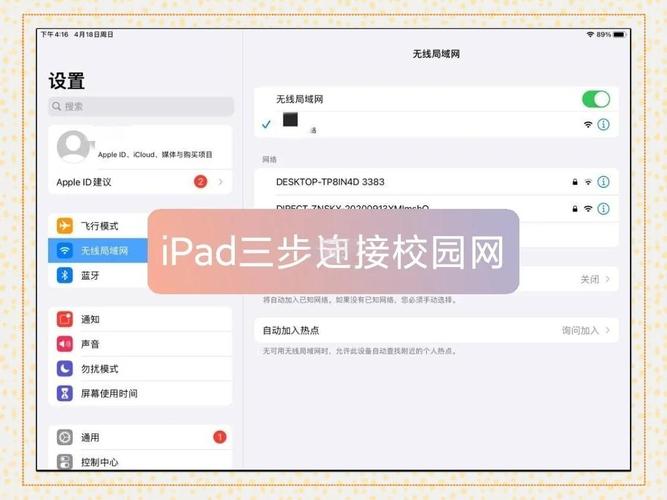
在数字化办公和娱乐场景中,将iPad与电脑连接已成为许多用户的日常需求,无论是传输文件、备份数据,还是协同工作,掌握高效的连接方法能大幅提升效率,本文将从有线连接、无线传输以及实用工具推荐三个维度,详细介绍iPad与电脑互联的多种方式,并解答常见问题。
有线连接:稳定且高效
有线连接是最传统的方式,兼容性强且传输速度快,适合大文件传输或系统备份。
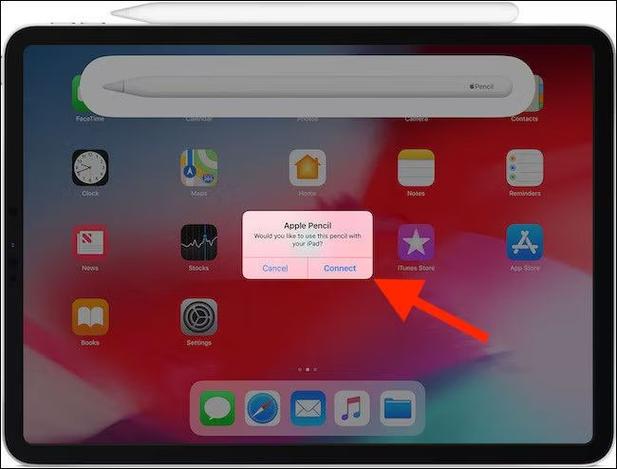
使用原装数据线
iPad配备Lightning或USB-C接口(根据型号不同),通过原装数据线可直接连接电脑的USB端口。
- Windows电脑:连接后,部分设备需安装iTunes(苹果官网下载)才能识别,打开“我的电脑”,找到iPad图标即可访问相册或导入文件。
- Mac电脑:系统原生支持iPad连接,无需额外驱动,连接后,iPad会出现在“访达”侧边栏,支持直接拖拽文件。
注意事项:
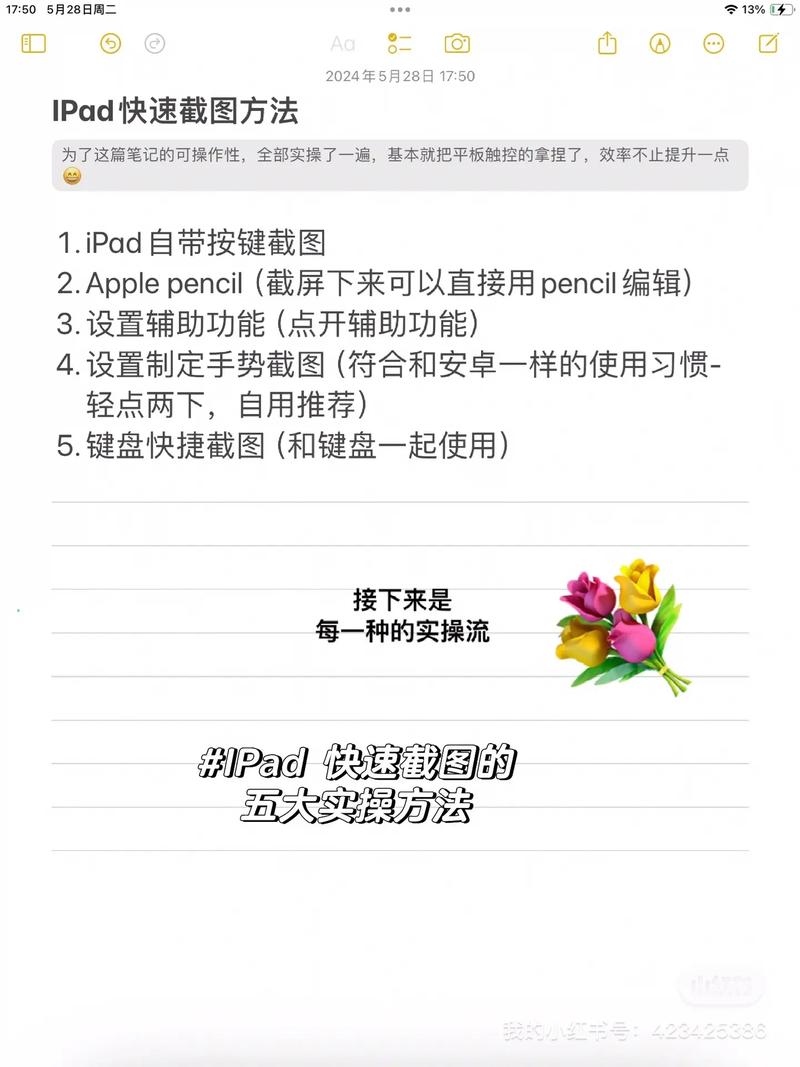
- 若电脑未识别设备,尝试更换数据线或USB接口。
- 首次连接时,iPad屏幕会弹出“信任此电脑”提示,点击“信任”并输入锁屏密码。
借助iTunes进行深度管理
iTunes不仅是媒体播放工具,还能管理iPad数据(仅限Windows和旧版macOS)。
- 连接设备后打开iTunes,点击左上角的设备图标。
- 可备份数据、同步音乐或更新系统。
- 若需传输特定文件(如电子书),需在iTunes设置中启用“文件共享”功能。
无线连接:灵活无束缚
无线连接摆脱了线材限制,适合频繁传输小文件或多设备协作。
通过iCloud同步数据
iCloud是苹果生态的云服务核心,支持自动同步照片、文档等内容。
- 在iPad和电脑上登录同一Apple ID。
- 电脑端访问iCloud官网(www.icloud.com)或安装iCloud客户端,勾选需同步的数据类型(如照片、备忘录)。
- 文件保存至iCloud Drive后,可跨设备实时访问。
使用“隔空投送”(AirDrop)快速传输
AirDrop是苹果设备间点对点传输的利器,速度远超蓝牙。
- 确保iPad和Mac处于同一Wi-Fi网络,并开启蓝牙和隔空投送功能。
- 在iPad上选择文件,点击分享按钮,选择目标电脑即可秒传。
- Windows用户可通过第三方工具(如LocalSend)实现类似功能。
第三方无线工具推荐
- 爱思助手:支持无线连接iPad与电脑,管理应用、备份数据。
- Documents by Readdle:在iPad上创建局域网共享,电脑通过浏览器访问并下载文件。
进阶功能:扩展使用场景
随航(Sidecar)功能
配备macOS Catalina及以上系统的Mac,可将iPad变为扩展屏幕或绘图板。
- 点击Mac菜单栏的“隔空播放”图标,选择iPad即可启用。
- 支持Apple Pencil触控操作,适合设计师或多任务处理。
远程控制电脑
通过“微软远程桌面”或“TeamViewer”,用iPad远程操作电脑,实现跨设备办公。
常见问题与解决方案
Q1:连接后电脑无法识别iPad?
- 检查数据线是否损坏,尝试更换原装线。
- 重启设备和电脑,或更新系统至最新版本。
- Windows用户需确保已安装iTunes或苹果驱动。
Q2:无线传输速度慢?
- 确保设备处于同一5GHz Wi-Fi网络,避免信号干扰。
- 关闭其他占用带宽的应用。
Q3:传输文件格式不支持?
- 视频、音乐等文件需通过iTunes同步。
- 文档类建议保存为PDF或Office通用格式。
个人观点
实际使用中,推荐根据场景选择合适方案:追求稳定时用有线连接,临时传输依赖无线工具,苹果生态的深度整合让跨设备协作更流畅,但Windows用户也无需担心,第三方软件已足够弥补功能差异,保持系统更新、使用正版工具,是确保连接体验的关键。









评论列表 (1)
将iPad连接到电脑,需使用数据线连接设备的USB接口与电脑的端口,确保iTunes或其他相关软件已安装同步即可轻松完成操作过程便捷高效!
2025年08月18日 20:02